Una dintre cele mai bune metode de a face legătura cu familia, prietenii și străinii este prin Instagram. Cu toate acestea, dacă doriți să partajați un videoclip cu cineva de pe platformă, va trebui să știți cum să postați un videoclip YouTube pe Instagram.
Așadar, în acest articol, vă vom arăta cum puteți posta un videoclip YouTube pe Instagram folosind dispozitivul mobil sau computerul desktop.
Cum să postați un videoclip YouTube pe Instagram de pe telefonul dvs. inteligent
Utilizarea unui smartphone pentru a posta un videoclip YouTube pe Instagram nu este atât de ușor pe cât pare. Procesul este diferit atât pentru utilizatorii Android cât și pentru iPhone, ceea ce complică lucrurile și mai mult.
Pasul 1: Instalează TubeMate
Dacă aveți un iPhone, vă rugăm să consultați detalierea articolului nostru cum să descărcați videoclipuri YouTube pe rola dvs. de cameră iPhone Cum să descărcați videoclipuri YouTube pe rola dvs. de cameră iPhoneTe întrebi cum poți descărca videoclipuri YouTube pe iPhone? Iată cum puteți salva videoclipuri YouTube pe iPhone Camera Roll și multe altele. Citeste mai mult . În ceea ce privește utilizatorii de Android, vă vom oferi informații despre cum puteți descărca videoclipuri YouTube pe dispozitivul dvs. folosind TubeMate.
Această aplicație nu este disponibilă prin intermediul Google Play Store, așa că va trebui să o descărcați direct de pe site-ul TubeMate. Înainte de a instala TubeMate, va trebui să reglați o setare de securitate care să permită dispozitivului dvs. să descarce aplicații care nu se află pe Google Play Store. Nu uitați decât să utilizați această setare pentru aplicațiile de încredere.
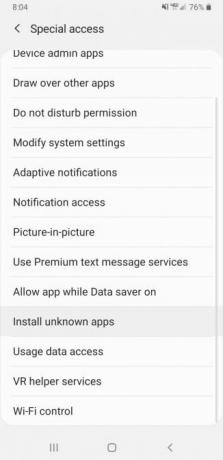
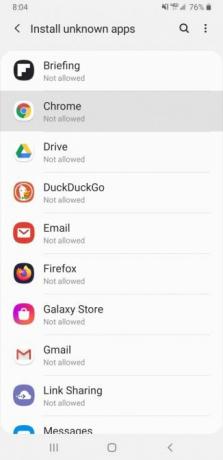
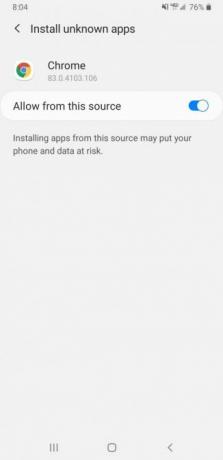
Pentru a activa această setare, mergeți la Setări> Aplicații> Acces special> Instalare aplicații necunoscute. De aici, selectați browserul din care descărcați TubeMate și treceți la „Permiteți din această sursă”.

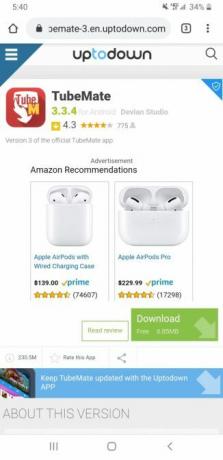
Acum, puteți continua și descărca TubeMate de pe oricare dintre linkurile enumerate pe site-ul său.
Descarca: TubeMate pentru Android (Liber)
Pasul 2: descărcați videoclipul YouTube pe dispozitivul dvs. Android
TubeMate scrie peste aplicația YouTube originală și adaugă o caracteristică de descărcare. Pur și simplu deschideți TubeMate, căutați videoclipul YouTube pe care doriți să îl descărcați, apoi faceți clic pe butonul roșu de descărcare din colțul din dreapta jos al videoclipului.
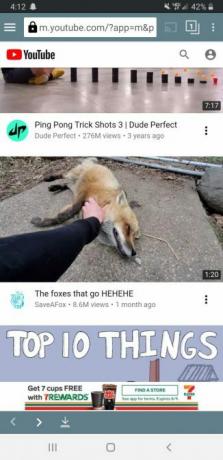
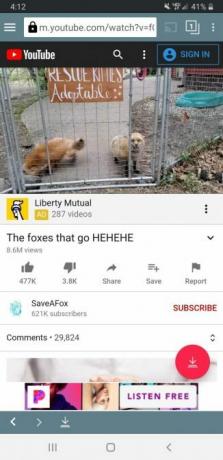
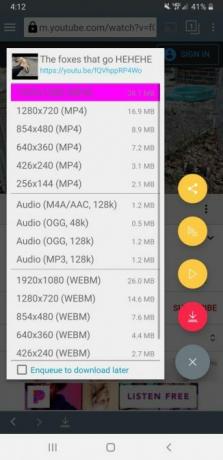
Veți avea opțiunea de a alege dintre mai multe calități video diferite. Dacă doriți să descărcați un videoclip 1080p (rezoluția maximă pentru videoclipuri Instagram), va trebui să descărcați aplicația de convertire a videoclipurilor MP3 către care vă direcționează TubeMate.
Pasul 3: Scurtați videoclipul
Pe lângă faptul că puneți o limită la rezoluția maximă a videoclipului dvs., Instagram are și o restricție de lungime pentru videoclipuri - puteți încărca videoclipuri doar între trei și 60 de secunde. Dacă videoclipul dvs. este deja în aceste limite, puteți sări peste acest pas.


Puteți scurta cu ușurință videoclipul folosind editorul video încorporat al telefonului sau utilizând o aplicație terță parte - pentru această parte, am folosit editorul încorporat al telefonului meu. După accesarea videoclipului, am apăsat pictograma creion din partea inferioară a videoclipului, apoi am selectat pictograma foarfece. De aici, am târât barele albe pentru a se potrivi cu porțiunea videoclipului pe care voiam să o păstrez, apoi am lovit Salvați.
Pasul 4: Postează videoclipul YouTube pe Instagram
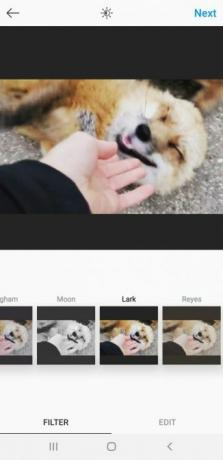
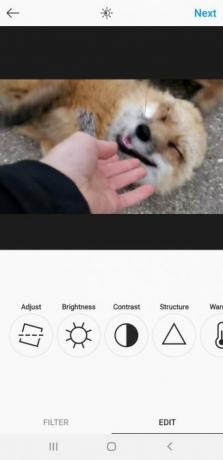
Când sunteți gata să vă creați postarea, deschideți aplicația Instagram și faceți clic pe pictograma plus din partea de jos a paginii. Selectați videoclipul YouTube din galeria dvs., adăugați un filtru, scrieți o legendă și apoi apăsați Acțiune.
Cum să postați un videoclip YouTube pe Instagram de pe computer
Trebuie să parcurgeți la fel de multe bucle atunci când postați un videoclip YouTube pe Instagram cu ajutorul computerului. Este un proces în mai multe etape pe care l-am prezentat mai jos.
Pasul 1: Instalează 4K Video Downloader

4K Video Downloader este un instrument de încredere pe care îl puteți utiliza pentru a descărca videoclipuri de pe YouTube, Facebook, TikTok, Vimeo și multe altele. Nu numai că acest descărcător video complet vă permite să extrageți subtitrări din videoclipurile YouTube, dar vă permite chiar să descărcați videoclipuri în 4K. Acest lucru îl face ideal pentru prepararea videoclipurilor YouTube pentru Instagram.
Pentru a afla mai multe despre acest software util, asigurați-vă că consultați recenzia noastră despre descărcătorul video 4K Descărcător video 4K Descărcări playlisturi YouTube, canale și multe alteleDoriți să descărcați videoclipuri de pe YouTube, Vimeo și multe altele? 4K Video Downloader oferă o experiență de descărcare excelentă, inclusiv funcții suplimentare pentru utilizatorii de energie. Citeste mai mult .
Descarca: 4K Video Downloader pentru Windows, macOS sau Linux (Gratuit, cu versiune premium disponibilă)
Pasul 2: Descărcați videoclipul YouTube pe desktop
După ce aveți 4K Video Downloader, veți dori să îl utilizați pentru a descărca videoclipul YouTube ales. Începeți prin a copia URL-ul videoclipului YouTube, apoi apăsați Lipește link-ul în colțul din stânga sus al meniului Downloader video 4K.
4K Video Downloader va detecta automat linkul pe care tocmai l-ați copiat. După ce analizați videoclipul, puteți alege dintre mai multe opțiuni de rezoluție diferite, care pot ajunge chiar și la 8K dacă video îl acceptă. Instagram permite numai încărcări video de până la 1080p, deci nu va trebui să vă faceți griji cu privire la descărcarea videoclipurilor 4K sau 8K.
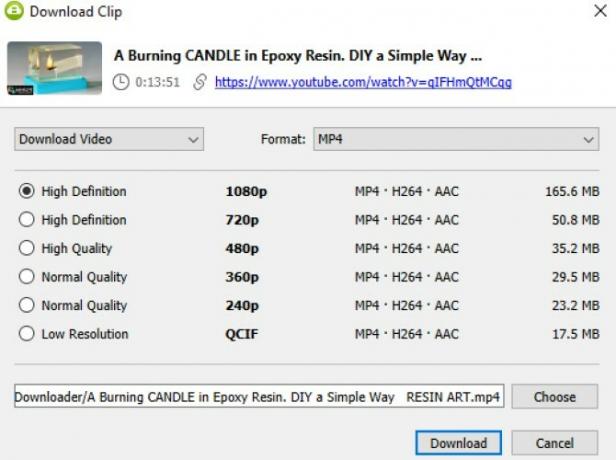
4K Video Downloader vă prezintă, de asemenea, o opțiune de a schimba formatul videoclipului, dar veți dori să lăsați setul respectiv pe MP4. Pentru a începe descărcarea, apăsați Descarca În josul paginii.
Pasul 3: Scurtați videoclipul
Puteți decupa video rapid folosind aplicația Filme și TV încorporate Windows sau puteți opta pentru a utiliza iMovie pe macOS. Există, de asemenea, o mulțime de alte aplicații de editare video Cele mai bune 10 aplicații de editare videoNu aveți nevoie neapărat de un computer puternic pentru a edita videoclipuri. Iată cele mai bune aplicații de editare video pentru editori video în devenire. Citeste mai mult puteți utiliza în schimb.
Aici, vă vom oferi un tutorial rapid despre cum să decupați videoclipul în filme și TV. După deschiderea videoclipului în Filme și TV, faceți clic pe pictograma creion din partea de jos a meniului și selectați Tunde din meniul derulant.
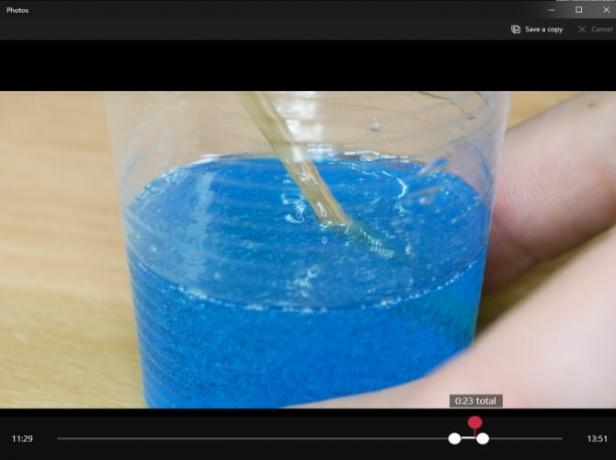
Puteți trage cele două marcaje albe de o parte și de alta a cronologiei videoclipului pentru a seta o lungime nouă. După ce ați terminat, dați clic pe Salveaza o copie în colțul din dreapta sus al aplicației.
Pasul 4: Transferați videoclipul YouTube pe telefonul dvs. inteligent folosind Google Drive
Din păcate, Instagram nu vă permite să postați fotografii sau videoclipuri de pe site-ul său de pe desktop. Cel mai simplu mod de a evita acest lucru este să trimiteți videoclipul descărcat pe smartphone.
Există destul de multe opțiuni atunci când vine vorba de transferul videoclipului pe dispozitivul dvs. mobil. Puteți utiliza un furnizor de stocare în cloud, puteți atașa videoclipul la un e-mail sau chiar să sincronizați dispozitivul mobil cu computerul. Pentru acest articol, vă vom arăta cum să trimiteți videoclipul pe smartphone utilizând Google Drive.
În primul rând, asigurați-vă că aveți un cont Google Drive și asigurați-vă că ați descărcat deja aplicația Google Drive pe smartphone.
Pentru a încărca videoclipul în Drive, urmați acești pași simpli:
- Deschis Google Drive.
- Loveste Nou butonul din colțul stâng al ecranului.
- Selectați Fișier încărcat din meniul derulant.
- Găsiți videoclipul YouTube pe care l-ați descărcat și accesați Deschis.
Când videoclipul termină încărcarea, ar trebui să poți deschide Google Drive pe dispozitivul tău mobil și să selectezi videoclipul. De aici, atingeți cele trei puncte verticale din colțul drept al videoclipului și atingeți Descarca.
Acum, când videoclipul este pe dispozitivul dvs. mobil, puteți încărca videoclipul pe Instagram utilizând aceiași pași pe care i-am conturat anterior.
Cum să partajați videoclipuri YouTube pe Instagram pe calea cea bună
Împărtășirea unui videoclip YouTube pe Instagram poate părea complicat, dar este ușor după ce obțineți accesul la acesta. Deși ambele metode prezentate mai sus necesită o serie de pași, postarea pe smartphone-ul dvs. este în final cea mai ușoară modalitate de a posta un videoclip YouTube pe Instagram. În acest fel, nu trebuie să vă confruntați cu problema cu Google Drive.
A avea videoclipuri YouTube pe pagina dvs. de Instagram vă poate ajuta să atrageți mai mulți adepți pe pagina dvs. Pentru mai multe modalități de a vă face profilul unic, verificați acestea sfaturi pentru ca Instagram-ul tău să iasă în evidență 12 modalități de a-ți face Instagram-ul în evidențăPoate fi greu să ieși în evidență pe Instagram la fel de unic sau de remarcat. Iată câteva sfaturi care să te ajute să mergi obișnuit la extraordinar. Citeste mai mult .
Dezvăluirea afiliatului: Cumpărând produsele pe care vi le recomandăm, vă ajutați să mențineți viața site-ului. Citeste mai mult.
Emma a absolvit o diplomă de licență în engleză. Își combină iubirea de tehnologie cu scrisul și are o pasiune pentru toate lucrurile geek. Interesele ei includ cele mai noi tehnologii, jocuri video retro și computere personalizate.
